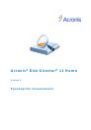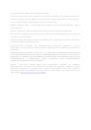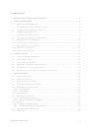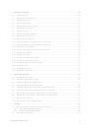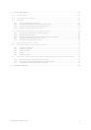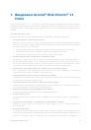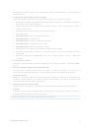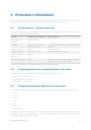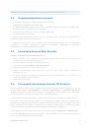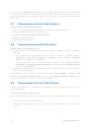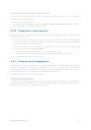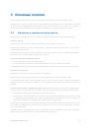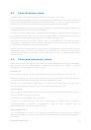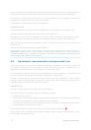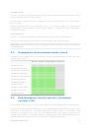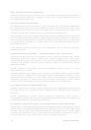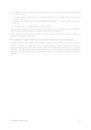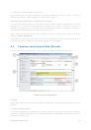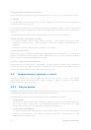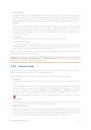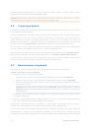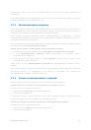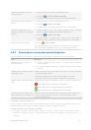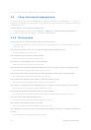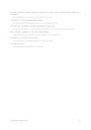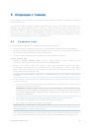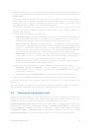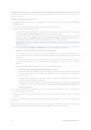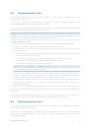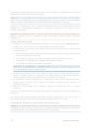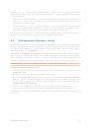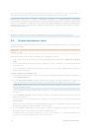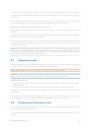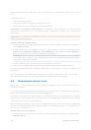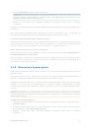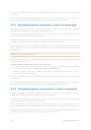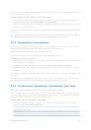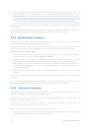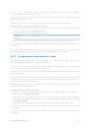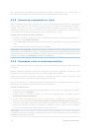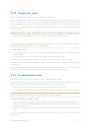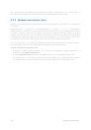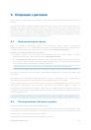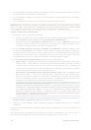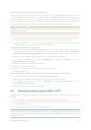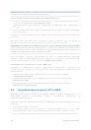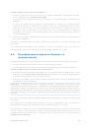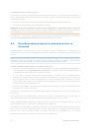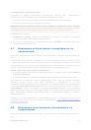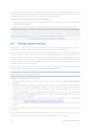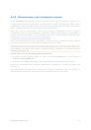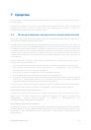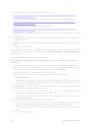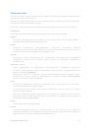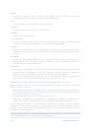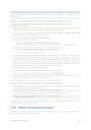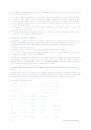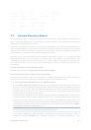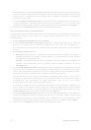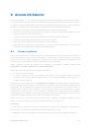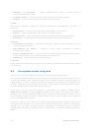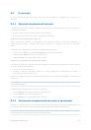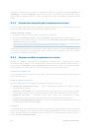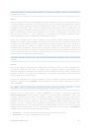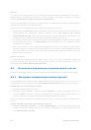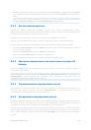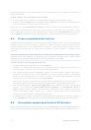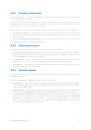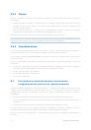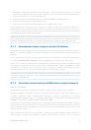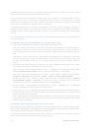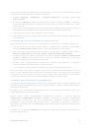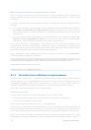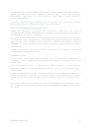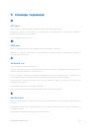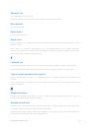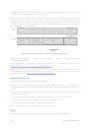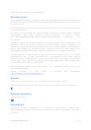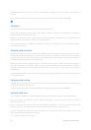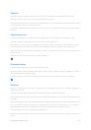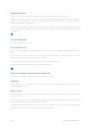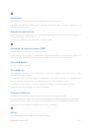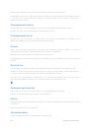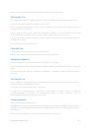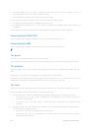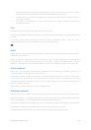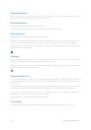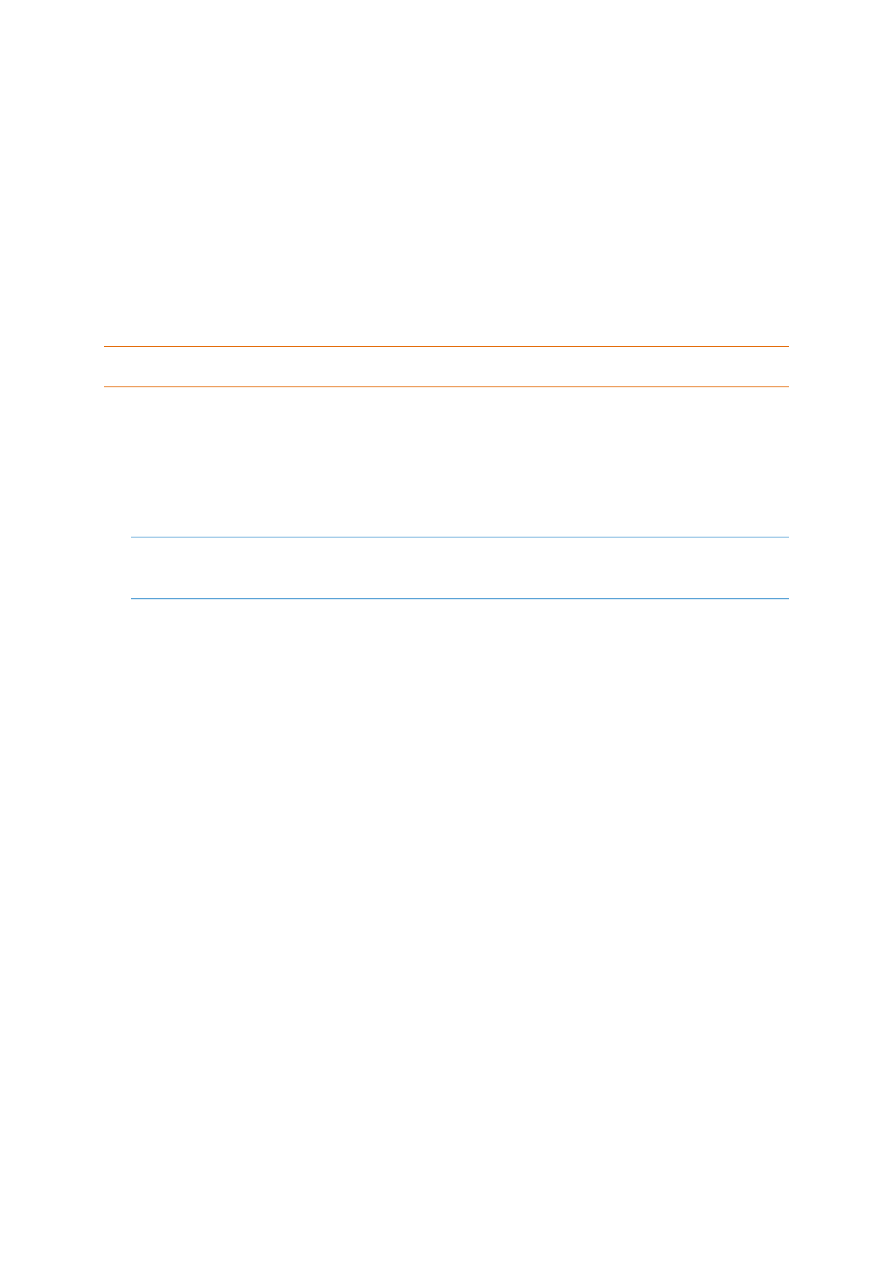
36
Copyright © Acronis, Inc.
Исходный базовый том сохраняет свой тип (основной или логический), букву тома и метку
тома.
Новый базовый том:
будет логическим томом;
ему будет присвоена первая доступная буква тома;
будет иметь такую же метку тома, что и исходный том.
Требования к свободному пространству. На исходном томе требуется не менее 16 МБ
свободного пространства. Это пространство будет освобождено сразу после завершения
разделения.
Внимание! Тома, содержащие зашифрованные файлы, не могут быть разделены. Динамические тома
также невозможно разделить.
Чтобы разделить базовый том
1.
Щелкните правой кнопкой мыши базовый том, который требуется разделить, и выберите
пункт Разделить том.
2.
Чтобы переместить часть файлов и папок с исходного тома на новый, установите флажок
Переместить выбранные файлы на создаваемый том, затем нажмите кнопку Выбрать и
выберите файлы и папки, которые необходимо переместить.
Внимание! Во время разделения загрузочного тома не перемещайте системные папки, например
папки «Windows» и «Program Files». В противном случае запуск соответствующей ОС Windows,
скорее всего, завершится ошибкой.
3.
Укажите размер нового тома, введя его или переместив ползунок.
4.
Нажмите кнопку ОК, чтобы добавить запланированную операцию разделения тома.
Результаты запланированной операции отображаются немедленно, как будто операция уже
выполнена.
Для выполнения запланированной операции ее нужно подтвердить (стр. 23). Выход из
программы без применения запланированных операций приводит к их отмене.
5.9
Изменение метки тома
Метка тома — это короткое имя, которое можно присвоить тому, чтобы быстрее найти его
среди других томов.
В Acronis Disk Director метка тома отображается в списке томов с последующим указанием
буквы диска (если она присвоена), например: System (C:).
В отличие от буквы диска, которая может различаться в разных установленных на машине
операционных системах Windows, метка тома остается одной и той же даже после установки
жесткого диска с томом на другую машину.
Максимальная длина метки тома зависит от файловой системы тома. В частности, в файловой
системе NTFS максимальной допустимый размер — 32 символа, в FAT16 — 11 символов, а в
ext2 и ext3 — 16 символов.
Чтобы изменить метку тома
1.
Щелкните правой кнопкой том, метку которого необходимо изменить, и выберите пункт
Изменить метку.